day01.1-Python编译器的安装
2024-09-27 10:07:58
一. 在Windows环境中安装Python编译器
1. 访问Python官网https://www.python.org,下载适用于Windows环境的相关编译器版本;
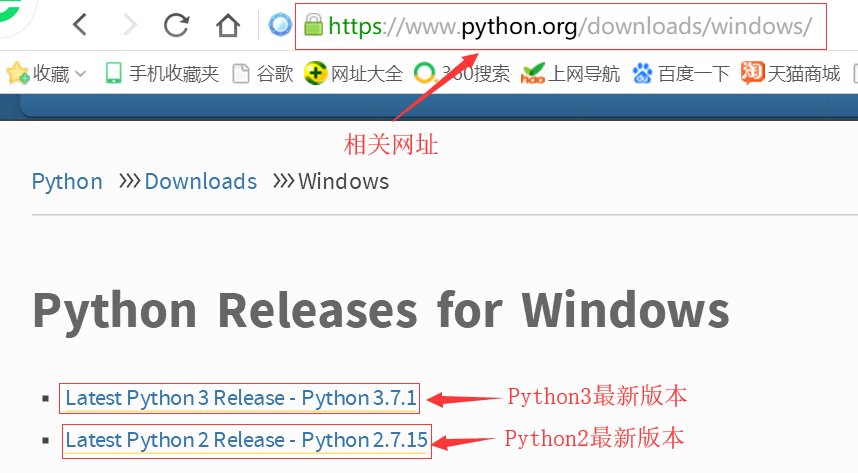
2. 点击Python2或Python3对应链接后,根据自己开发应用所需选择下载安装软件包;
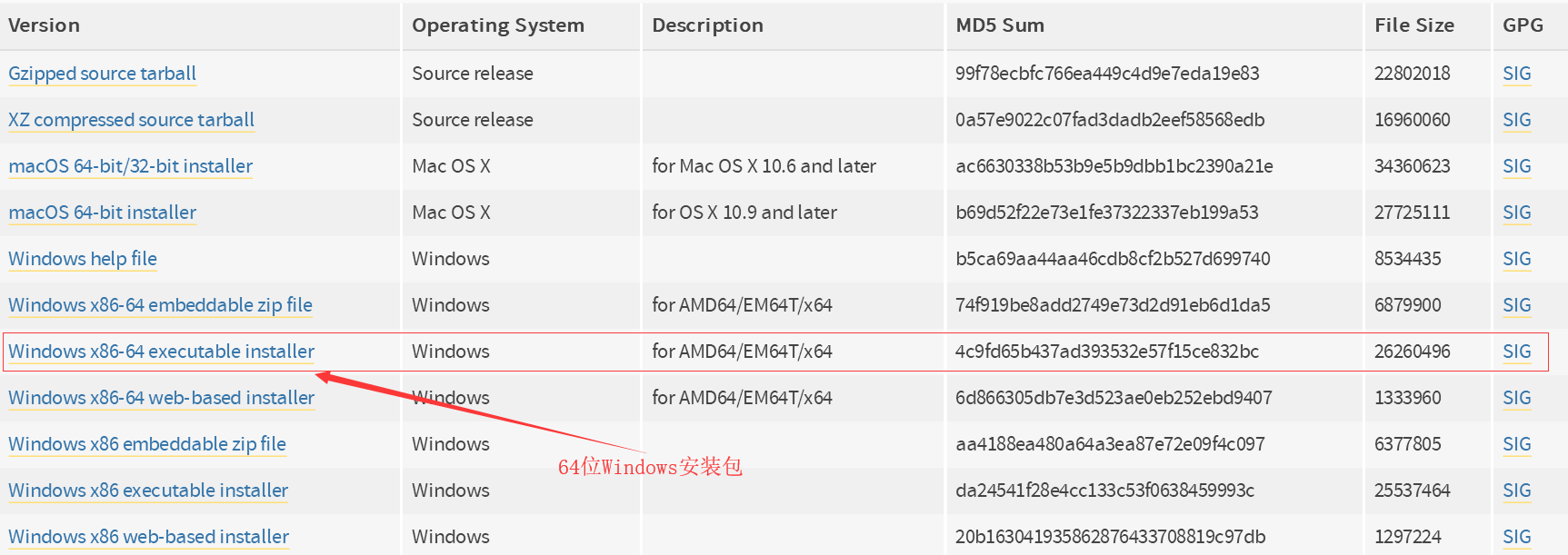
3. 待下载完成后,双击软件包进入安装引导界面,此处取消添加环境变量路径选项,点击"Customize installation"进入下一步;
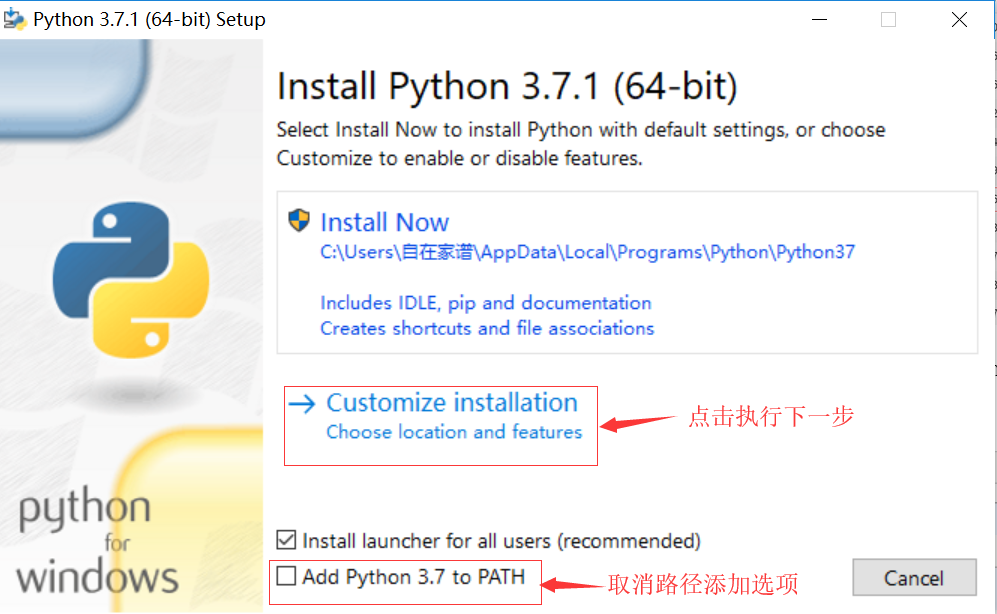
4. 之后点击"Next",直至安装路径设置界面,并选择安装路径点击"install"进入安装进度显示界面;
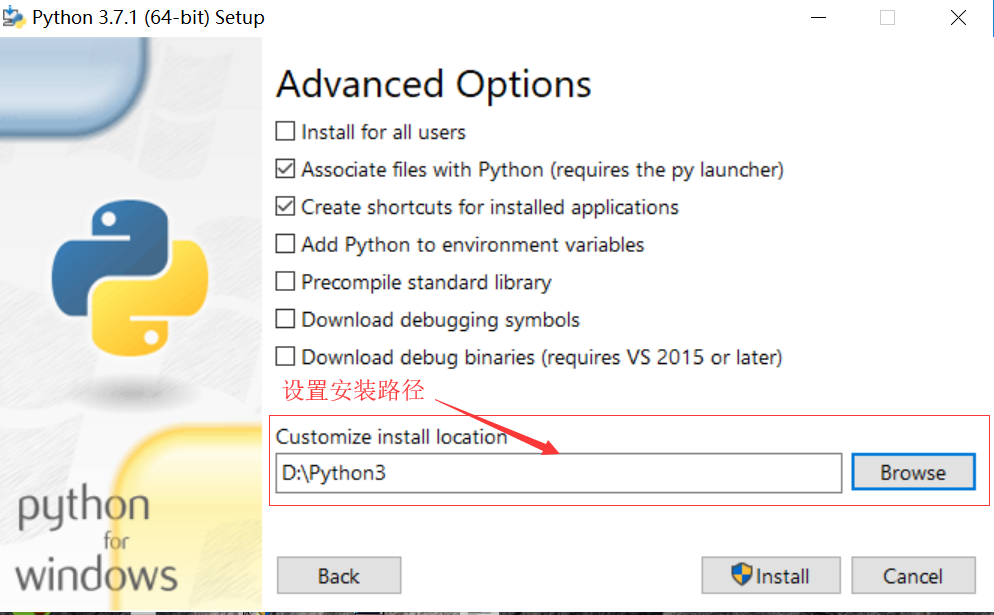
5. 待安装完成后,手动添加环境变量:在控制面板"系统"项点击"高级系统设置"

之后继续点击"环境变量",在弹出界面中如下图所示添加环境变量
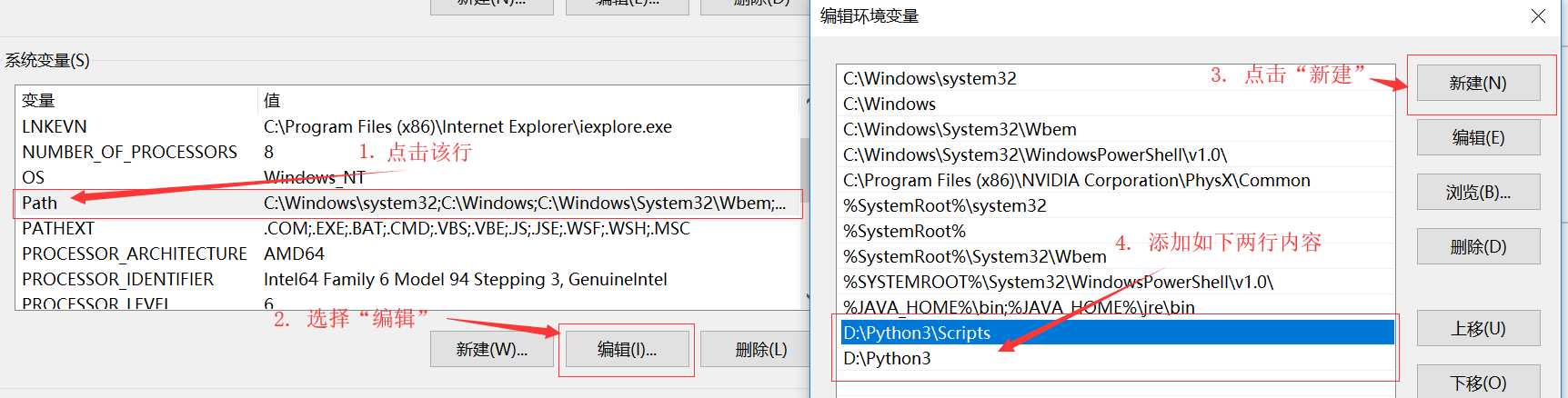
至此,完成在Windows环境中安装Python编译器的全部工作,在命令行模式下测试输入:python

显示编译器版本信息,表示安装成功。
二. 在Linux环境中安装Python编译器
1. 在Linux环境中,系统有其自带并事先安装完成的python编译器,此处其实就是在保留系统自带版本python的基础上,再安装一款较新版本的编译器;
查看默认python信息:python -V
. 安装gcc,用于编译python源码:yum install gcc -y
. 官网下载源码包:wget https://www.python.org/downloads/source/Python-3.7.1.tar.xz
解压完成下载的完整安装包:tar -xvf Python-3.7..tar.xz
待解压完成后,系统会在当前目录下创建新目录Python-3.7.,切换进入该目录:cd Python-3.7.
. 编译源软件包:make
安装软件包:make install
. 查看系统当前环境变量信息:echo $PATH
在系统原环境变量的基础上,添加新变量:PATH=/****:/****:/usr/local/python3/bin
或永久性修改环境变量:vim /etc/profile,在最后行添加两行内容:PATH=/****:/****:/usr/local/python3/bin;export PATH
2. 测试:在终端分别输入python和python3,系统开始执行对应版本的python编译器
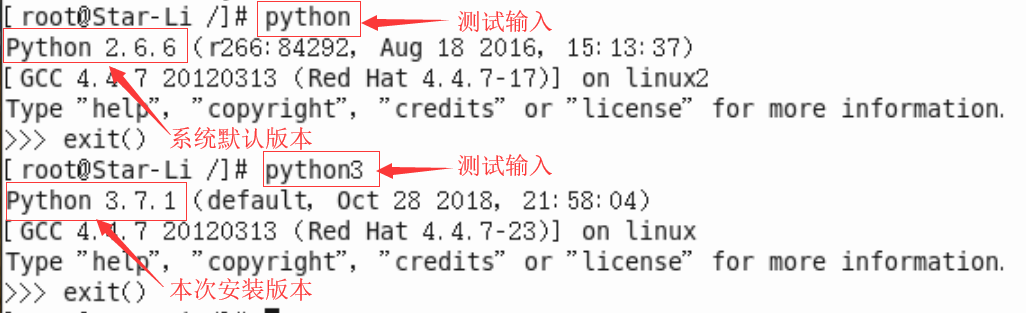
最新文章
- Launch和Shut Off操作详解 - 每天5分钟玩转 OpenStack(30)
- 全透明Activity
- Microsoft .NET Framework 4.6.1
- js Date 时间格式化的扩展
- HDU4807 Lunch Time(费用流变种)
- SAM4E单片机之旅——20、DMAC之使用Multi-buffer进行内存拷贝
- C++ Primer 笔记 第二章
- pig报错
- c#中list使用示例
- XCode v9.6.2017.0830
- MySQL练习题1
- JS函数&DOM
- 解决maven update project 后项目jdk变成1.5的问题
- let‘s encrypt之nginx-https没有小锁
- Android热修复之 - 收集崩溃信息上传服务器
- TensorFlow练习7: 基于RNN生成古诗词
- Android之内存泄露、内存溢出、内存抖动分析
- QQ游戏--捕鱼假日竞技港对抗岛自动刷贝壳辅助使用教程和下载地址
- 使用tcpdump监控网络消息发送
- 乐观锁悲观锁对应的JAVA代码和数据库